|
Surprised
 |
Ce tutoriel
est une traduction d'une création originale de Meetjes dont j'ai
obtenu la permission pour la traduire.
Il est
strictement
interdit
de copier cette traduction, de la distribuer sur le Net sans ma
permission écrite et/ou d'afficher votre résultat sur le Net
sans y inclure le lien original de Meetjes et le lien de cette
traduction.
Merci de respecter notre travail.
Vous
trouverez le tutoriel original
ici.
Thank you Meta to have given me the permission to translate your
tutorial.
La création de cette
traduction a été réalisée avec PSPX3
Filtres
* Andrew's Filter Collection 56
* Filter Factory Gallery
U
* Filter Factory Gallery T
* Sapphire Filter 03
*
Toadies
* Mura's Meister - Copies
* Unlimited 2.0
Pour télécharger ces filtres, cliquez
ici
Installer les filtres dans le répertoire Plugins de votre choix
Matériel
* Tubes - Arrière-plan - Sélections - Texture - Presets pour Alien Skin
Eye Candy 5 - Impact
Les tubes sont des créations de
Jenny,
Liza,
Claudia et Meetjex
Il est strictement interdit
d'enlever la signature, de renommer les tubes ou de redistribuer
les tubes sans l'autorisation écrite des créateurs de ces tubes.
Merci de respecter leurs conditions d'utilisations.
Cliquez sur cet icône pour télécharger le Matériel
Préparation.
Ouvrir les tubes
À l'aide de la touche Shift et la lettre D de votre clavier,
faire une copie des tubes. Fermer les originaux.
Placer les sélections dans le répertoire My PSP Files de PSP,
dossier Sélections
Placer le fichier Gestippeld.bmp dans
le répertoire My PSP Files de PSP, dossier Textures
Les presets
Msb_Preset_BL_Surprise et Msb_Preset_PS_Surprised
doivent être importés dans le filtre Alien Skin Eye Candy 5
Impact. Pour les importer,
cliquez 2 fois sur le fichier. Vous aurez un
message vous confirmant l'importation.
Palette Styles et Textures
Couleur Premier plan = #413e3a
Couleur Arrière-plan = #cdc7b5
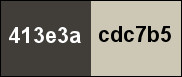
Ouvrir la fenêtre de configuration de la couleur Premier plan
Onglet Dégradé
Style Radial - Angle à 54 - Répétition à 25 - Inverser
décoché
Horizontal à 50 - Vertical à 100
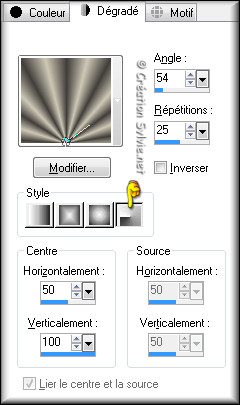
Vous êtes prêt alors allons-y. :)
|
Pour vous guider pendant la création de ce tag,
cliquer sur cette flèche avec le bouton gauche de la
souris et déplacer pour marquer votre ligne
 |
Étape 1
Ouvrir une nouvelle image – 800 x 600 pixels – Fond transparent
Appliquer le dégradé
Étape 2
Sélections - Sélectionner
tout
Ouvrir le tube
Jen_Woman601_31-03-2012
Édition – Copier
Retourner à votre tag
Édition -
Coller dans la sélection
Sélections -
Désélectionner tout
Effets - Effets d'image –
Mosaïque sans jointures

Réglage - Flou - Flou gaussien
Rayon
à 30
Étape 3
Calques – Dupliquer
Effets - Modules externes –
Unlimited 2.0 – Andrew's
Filter Collection 56 – Blurred Bits & Pieces
Configuration par défaut ( 20 - 14 - 19 - 12 - 10 - 21 -
138 - 136 )
Effets - Effets d'image –
Mosaïque sans jointures
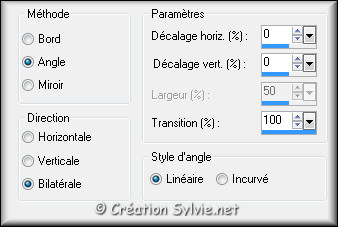
Effets - Modules externes
– Unlimited 2.0 –
Andrew's Filter Collection 56 – Bits Over The Place
Configuration par défaut ( 17 - 149 - 17 - 149 - 17 -
149 )
Effets - Effets de distorsion - Cintrage
Intensité
à
100
Palette des
calques
Changer le mode Mélange pour
Lumière douce
Effets - Modules externes –
Unlimited 2.0 – Filter
Factory Gallery U – Border Stamp (beta)
Configuration par
défaut ( 0 - 0 )
Calques -
Fusionner - Fusionner
avec le calque de dessous
Étape 4
Calques - Dupliquer
Effets - Modules externes –
Unlimited 2.0 – Filter
Factory Gallery T – Magic Triangles R
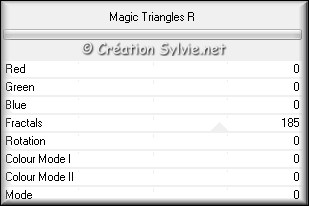
Palette des
calques
Changer le mode
Mélange pour
Éclaircir
Réduire
l'opacité à 72
À l'aide de la
touche Shift et la
lettre D du clavier, faire une
copie de cette image
Mettre de côté. Nous y reviendrons plus tard
Retourner à la première image
Étape 5
Palette des calques
Activer le calque
en bas de la pile
Calques - Dupliquer
Calques – Agencer - Placer en haut de la pile
Effets - Modules externes –
Sapphire Filter 03 –
SapphirePlugin_0238
Configuration par défaut ( 5
- 4 - 5 - 7 - 4 - 6 - 18 - 95 )
Palette des calques
Changer le mode Mélange pour
Lumière douce
Effets – Effets de bords –
Accentuer
Étape 6
Palette des calques
Activer le calque en
bas de la pile
Sélections - Charger/enregistrer une sélection - Charger à
partir du disque
Repérer la sélection
Msb_Sel_Surprised_01
et cliquez sur OK
Sélections -
Transformer la sélection
en calque
Calques - Agencer - Placer en haut
de la pile
Effets -
Effets de textures –
Texture
Repérer la texture Gestippeld
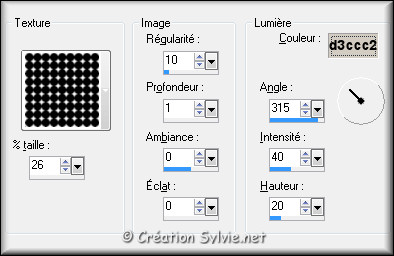
Sélections -
Désélectionner tout
Palette des calques
Réduire
l'opacité à 55
Étape 7
Palette des calques
Activer le calque
en bas de la pile
Sélections - Charger/enregistrer une sélection - Charger à
partir du disque Repérer la sélection
Msb_Sel_Surprised_02
et cliquez sur OK
Sélections -
Transformer la sélection
en calque
Calques - Agencer - Placer en haut
de la pile
Effets -
Effets de textures –
Textile

Sélections -
Désélectionner tout
Palette des calques
Réduire
l'opacité à 63
Effets - Effets 3D -
Ombre de portée
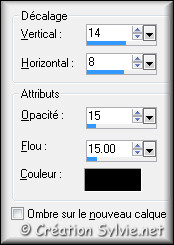
Répéter en changeant
seulement le
Vertical à
-14
Calques - Fusionner -
Fusionner avec le calque
de dessous
Étape 8
Faire 2 fois
Calques – Dupliquer
Palette des calques
Activer le calque Copie de
Sélection transformée
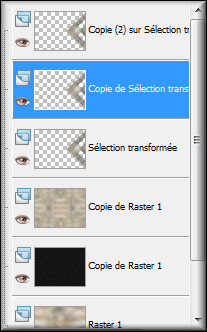
Image -
Miroir
Calques
- Fusionner - Fusionner
avec le calque de dessous
Effets - Effets 3D -
Ombre de portée

Palette des calques
Activer le calque
en haut de la pile
Effets – Effets de distorsion –
Miroir déformant

Répéter l'effet Miroir déformant en
changeant seulement le Vertical
à 100
Image – Redimensionner
Décochez
Redimensionner tous les calques
Redimensionner à
50%
Effets -
Effets d'image – Décalage
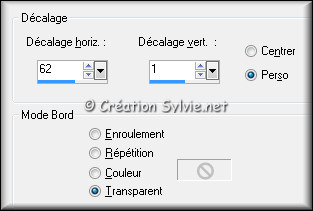
Étape 9
Calques - Dupliquer
Image -
Miroir
Calques
- Fusionner - Fusionner
avec le calque de dessous
Effets - Effets 3D -
Ombre de portée
Même
configuration que l'étape 8 (déjà en mémoire)
Étape 10
Ouvrir le tube
Msb_Deco_Diamond_01
Édition – Copier
Retourner à votre
tag
Édition - Coller comme nouveau calque
Effets -
Effets d'image – Décalage
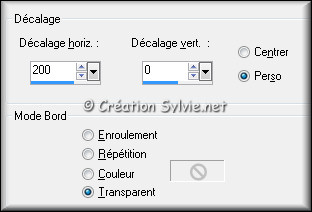
Calques –
Dupliquer
Image –
Miroir
Calques
- Fusionner - Fusionner
avec le calque de dessous
Réglage - Netteté –
Netteté
Effets
- Effets 3D - Ombre de
portée
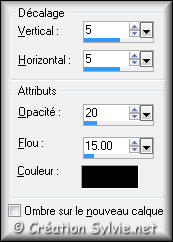
Faire 2
fois
Calques - Fusionner -
Fusionner avec le calque
de dessous
Palette des calques
Réduire
l'opacité à 86
Étape 11
Calques – Nouveau calque raster
Outil Sélection –
Rectangle
Dans la
barre d'outils, cliquez sur l'icône
Sélection personnalisée


Appliquer le
dégradé dans la
sélection
Réglage - Flou -
Flou gaussien
Rayon à 30
Sélections -
Désélectionner tout
Effets - Effets de distorsion –
Miroir
déformant

Effets - Modules externes –
Toadies – What Are You?
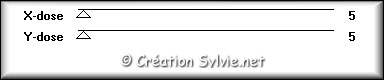
Calques – Agencer –
Déplacer vers le bas
Palette des calques
Réduire
l'opacité à 60
Étape 12
Calques – Nouveau calque raster
Sélections -
Charger/enregistrer une sélection - Charger à partir du disque
Repérer la sélection
Msb_Sel_Surprised_03 et cliquez sur OK
Ouvrir le tube
Liza tube flowers
10-8-2011
Édition – Copier
Retourner à votre tag
Édition - Coller dans la
sélection
Réglage - Netteté -
Netteté
Effets
- Modules externes –
Toadies – Glasswork Gray
Sélections -
Désélectionner tout
Effets - Effets 3D -
Ombre de portée
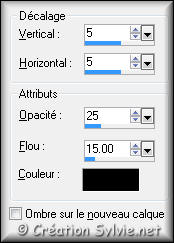
Effets - Modules externes -
Alien Skin – Eyecandy 5 –
Impact – Backlight
Repérer le preset
Msb_Preset_BL_Surprised
et cliquez sur OK
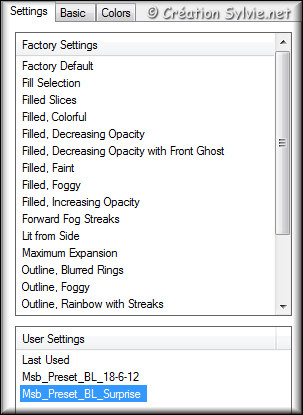
Palette des calques
Réduire
l'opacité à 43
Calques - Fusionner -
Fusionner avec le calque de dessous
Étape 13
Palette Styles et Textures
Ouvrir la fenêtre de configuration
du dégradé
Style Linéaire - Angle à 90 - Répétition à 1 - Inverser
coché
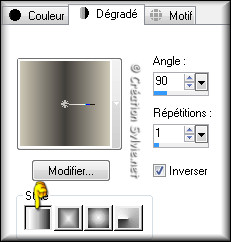
Étape 14
Calques - Nouveau calque raster
Calques - Agencer -
Placer en haut de la pile
Outil Sélection –
Rectangle
Dans la barre d'outils, cliquez sur l'icône
Sélection personnalisée

Appliquer le
dégradé dans la
sélection
Sélections -
Désélectionner tout
Étape 15
Effets - Effets de distorsion –
Vagues

Effets - Effets de distorsion –
Torsion
Degrés
à 200
Effets - Modules externes –
Toadies – Ommadawn
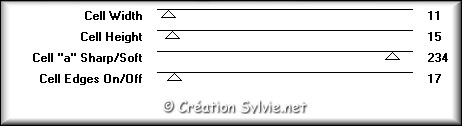
Effets - Effets d'image –
Décalage
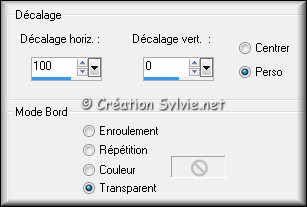
Palette des calques
Réduire
l'opacité à 28
Calques - Dupliquer
Image - Miroir
Image – Renverser
Calques - Fusionner -
Fusionner avec le calque de dessous
Étape 16
Palette Styles et Textures
Couleur Premier plan
Cliquez sur le bouton
Dégradé et choisir le bouton
Couleur
Calques - Nouveau calque raster
Outil Sélection –
Rectangle
Dans la
barre d'outils, cliquez sur l'icône
Sélection personnalisée

Appliquer la couleur
Premier plan dans la
sélection
Sélections - Modifier -
Contracter de 15 pixels
Presser la touche
Delete (Suppr) de
votre clavier
Sélections -
Désélectionner
tout
Effets -
Effets 3D - Ombre de
portée
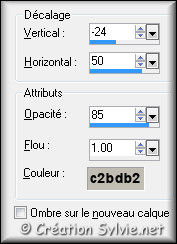
Étape 17
Ouvrir le tube
tubeclaudiaviza-stillife62
Édition – Copier
Retourner
à votre tag
Édition - Coller comme nouveau calque
Image – Redimensionner
Décochez
Redimensionner tous les calques
Redimensionner à
17%
Réglage -
Netteté – Netteté
Effets - Effets d'image –
Décalage

Effets - Effets 3D -
Ombre de portée
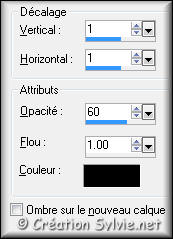
Calques - Fusionner -
Fusionner avec le calque
de dessous
Étape 18
Calques – Dupliquer
Image –
Redimensionner
Décochez Redimensionner tous les calques
Redimensionner à
95%
Effets -
Effets d'image – Décalage
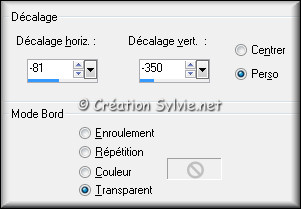
Calques -
Dupliquer
Image –
Redimensionner
Décochez
Redimensionner tous les calques
Redimensionner à
80%
Image –
Miroir
Effets
- Effets d'image –
Décalage
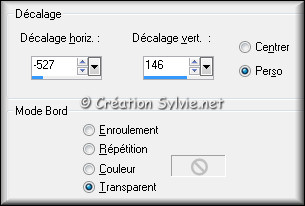
Faire
2 fois
Calques - Fusionner -
Fusionner avec le calque
de dessous
Effets - Effets 3D -
Ombre de portée
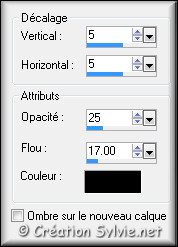
Étape 19
Ouvrir le tube
Jen_Woman601_31-03-2012
Édition – Copier
Retourner à
votre tag
Édition - Coller comme nouveau calque
Image
– Redimensionner
Décochez
Redimensionner tous les calques
Redimensionner à
75%
Effets -
Effets d'image – Décalage
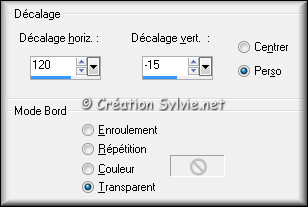
Réglage - Netteté -
Netteté
Effets
- Modules externes -
Alien Skin – Eyecandy 5 – Impact – Perspective Shadow
Repérer le preset
Msb_Preset_PS_Surprised et cliquez sur OK
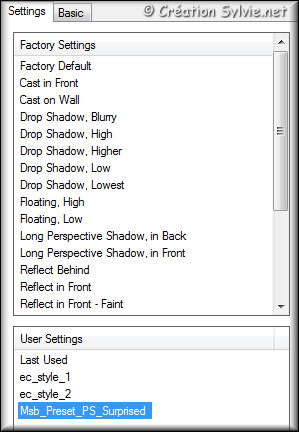
Étape 20
Palette Styles et Textures
Ouvrir la fenêtre de
configuration de la couleur Premier plan
Onglet Dégradé
Style Linéaire - Angle à 45 - Répétition à 2 - Inverser
décoché
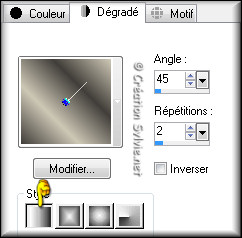
Étape 21
Calques - Fusionner -
Fusionner tous les calques
Image – Ajouter des
bordures – Symétrique
décoché
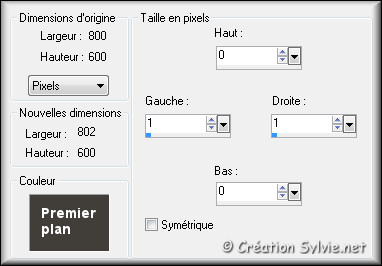
Image – Ajouter des bordures – Symétrique
décoché
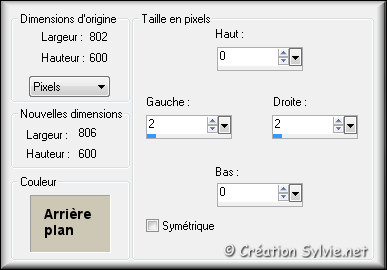
Image – Ajouter des bordures – Symétrique
décoché
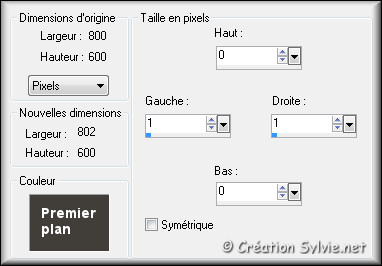
Étape 22
Sélections - Sélectionner
tout
Image – Ajouter des bordures – Symétrique
décoché
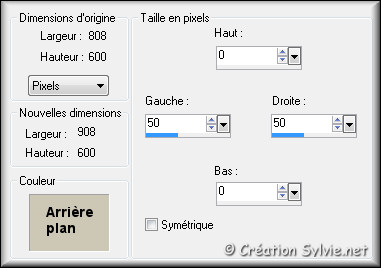
Sélections – Inverser
Appliquer le dégradé
dans la sélection
Effets - Effets 3D -
Ombre de portée
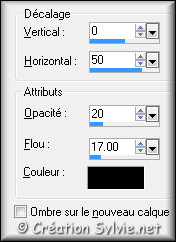
Répéter en changeant
seulement l'Horizontal à
-50
Sélections -
Transformer la sélection en calque
Effets - Modules
externes – Toadies –
Ommadawn
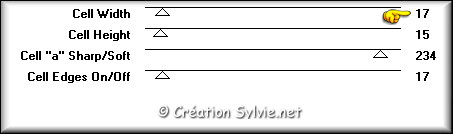
Image –
Redimensionner
Décochez
Redimensionner tous les calques
Redimensionner à
105%
Effets -
Effets de distorsion - Cintrage
Intensité
à 50
Palette des calques
Changer le mode Mélange
pour Lumière douce
Sélections -
Désélectionner tout
Étape 23
Ouvrir le tube
Msb_Deco_Diamond_01
Édition – Copier
Retourner à votre
tag
Édition - Coller comme nouveau calque
Effets -
Modules externes – MuRa's
Meister – Copies
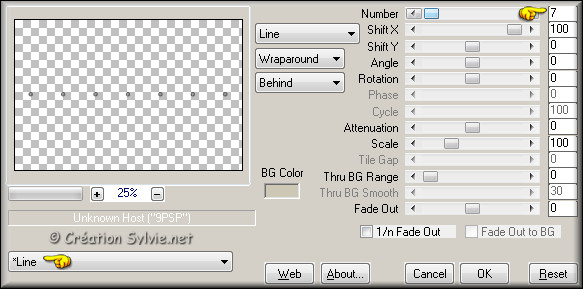
Image -
Rotation libre

Réglage - Netteté –
Netteté
Placer
sur la bordure
à gauche
(Voir Résultat final)
Calques -
Dupliquer
Image - Miroir
Calques - Fusionner -
Fusionner avec le calque de dessous
Effets - Effets
3D - Ombre de portée
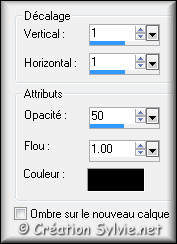
Étape 24
Calques - Fusionner –
Fusionner tous les calques
Image – Ajouter des
bordures – Symétrique
coché
Taille de 1
pixel = Couleur
Premier plan
Taille de
2 pixels = Couleur
Arrière-plan
Taille de 1 pixel =
Couleur Premier plan
Étape 25
Sélections - Sélectionner
tout
Image –
Ajouter des bordures – Symétrique
coché
Taille de
50 pixels = Couleur
Arrière-plan
Sélections – Inverser
Retourner à la copie de l'image faite à
l'étape 4
Calques - Fusionner -
Fusionner tous les calques
Édition – Copier
Retourner à votre tag
Calques –
Nouveau calque raster
Édition - Coller dans
la sélection
Garder la sélection
Étape 26
Calques - Nouveau calque
raster
Ouvrir le fichier
achtergrond Msb_BG_
27-5-12
Édition – Copier
Retourner à votre tag
Édition - Coller dans la
sélection
Palette des calques
Réduire
l'opacité à 40
Calques - Fusionner -
Fusionner tous les calques
Sélections –
Inverser
Effets - Effets 3D -
Ombre de portée

Répéter en changeant le
Vertical et
l'Horizontal à
-5
Sélections -
Désélectionner tout
Étape 27
Ouvrir le fichier Tekst
Msb_Text_Surprise
Édition – Copier
Retourner à votre
tag
Édition - Coller comme nouveau calque
Placer dans
le bas du tag, au centre
(Voir Résultat final)
Réglage - Netteté –
Netteté
Calques - Fusionner -
Fusionner tous les calques
Étape 28
Image – Ajouter des bordures – Symétrique coché
Taille de
1 pixel = Couleur
Premier plan
Étape 29
Ajouter votre signature
Calques - Fusionner - Fusionner les calques visibles
Voilà ! Votre tag est terminé
Il ne vous reste plus qu'à le redimensionner si nécessaire et à
l'enregistrer en format JPG, compression à 25
J'espère que vous avez aimé faire ce tutoriel. :)
Il est interdit de copier ou de distribuer
cette traduction sans mon autorisation
Autre
résultat

|